こんにちは、ラビです。
皆さんブログやサイトを運営されている方の多くがSEO対策をするプラグインを入れていると思いますが、今回はその中でもAll in One SEOのサイトマップ設定についてお話をしたいと思います。
サイトマップとはなんぞや?という方は下記の記事をご覧あれ。
- サーチコンソールのカバレッジの数字が記事数と合わない
- サイトマップを最適化したい
- All in One SEOのサイトマップを使っているが設定方法がよく分からない
こんなお悩みを解決できるかと思います。
ではさっそく見ていきましょう。

記事を書いている私はwebデザイナーとしてWordpressサイトの企画〜制作、アフターフォローを100件以上担当してきました。その知識が少しでも皆さんの役に立てたらと思います。を入力してください。
サイトマップの最適化の必要性
先日サーチコンソールのカバレッジを見ていた時のことです。
「ん?URL数多くない?」
当ブログは現在(執筆時点は2022年2月)20記事程度しかないのですが、サーチコンソール上ではなぜか50を超えるURLが存在していました。
不思議に思って調べてみると、Wordpressで作ったサイトやブログでは、自動で作られているページがあるみたい。
それがサイトマップに読み込まれちゃうんですね。
(例: 日付アーカイブ、タグ一覧とか価値が低いページがそれです)
価値がそれほど高くないページは、なるべくサイトマップから除外したいので、サイトマップを最適化してそういうページを除外してしまいましょう。
※ちなみに今回はAll in one seoを利用していますが、サイトマップを最適化する方法やプラグインは他にもあります。
All in One SEO サイトマップの設定方法
では、さっそく。
プラグインの初期設定は済んでいる前提で進めますのであしからず。
一般的なサイトマップの設定
管理画面のメニュー「All in One SEO 」から「サイトマップ」を選択し、設定ページに進みます。
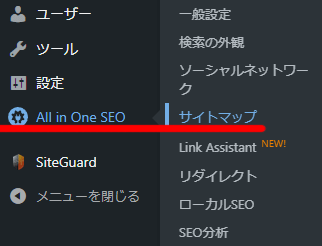
まずは開いた画面で「サイトマップ有効化」がON(青色の状態)になっていることを確認します。
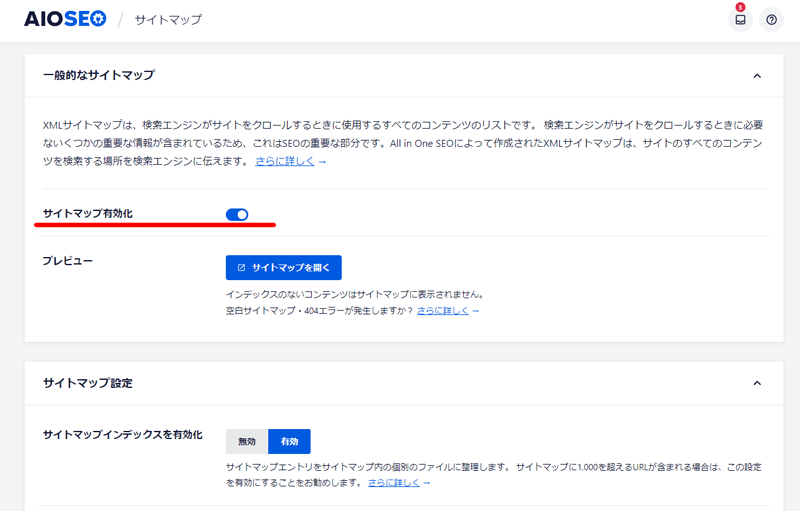
次に下にスクロールして「投稿タイプ」と「タクソノミー」を最適化しましょう。
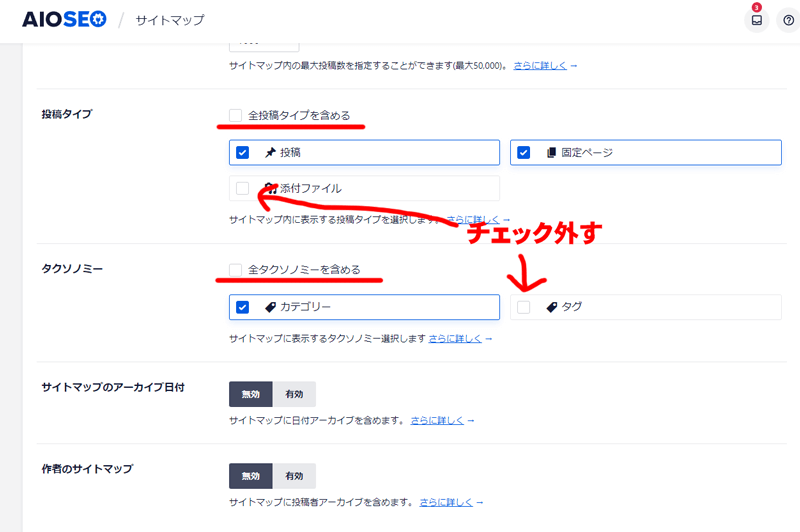
- 「投稿タイプ」は「全投稿タイプを含める」のチェックを外し、「投稿」と「固定ページ」のみをチェックする
- 「タクソノミー」は「全タクソノミーを含める」のチェックを外し、「カテゴリー」のみをチェックする
これで一般的なサイトマップの設定は完了です。
RSSサイトマップの設定
次はもう一つのサイトマップ「RSSサイトマップ」を設定します。
RSSサイトマップとは記事の投稿などサイトの更新があった時に検索エンジンに通知してくれる便利な機能です。
XMLサイトマップと併用して、検索エンジンへの更新頻度を上げていきましょう。
まずは設定画面の上のタブメニューから「RSSサイトマップ」を選択します。
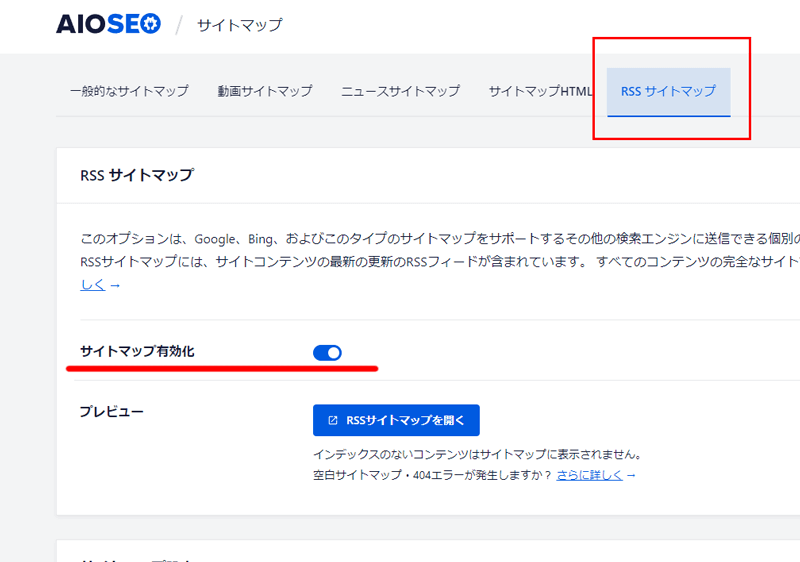
一般的なサイトマップの時と同様「サイトマップ有効化」がONになっているか確認し、ONになっていればOK。
あとはデフォルト設定で大丈夫です。
簡単ですね。
きちんとサイトマップ設定を見直して正しい情報を検索エンジンに通知しましょう
さて、うまく設定できましたか?
wordpressがない時代は、
手動でsitemap.xmlを作ってftpソフトでアップロードして…
なんてやってましたが、今はこうやって手軽に設定ができるのでホント便利な世の中になったと思います。
また機会があれば別の手法を紹介できたらと思いますので、ガンガンサイトマップを最適化していきましょう!
それではまた!